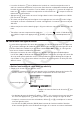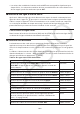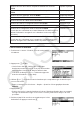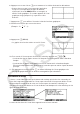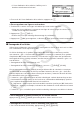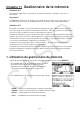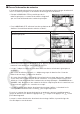User Manual
Table Of Contents
- Contenu
- Familiarisation — A lire en premier!
- Chapitre 1 Opérations de base
- Chapitre 2 Calculs manuels
- 1. Calculs de base
- 2. Fonctions spéciales
- 3. Spécification de l’unité d’angle et du format d’affichage
- 4. Calculs de fonctions
- 5. Calculs numériques
- 6. Calculs avec nombres complexes
- 7. Calculs binaire, octal, décimal et hexadécimal avec entiers
- 8. Calculs matriciels
- 9. Calculs vectoriels
- 10. Calculs de conversion métrique
- Chapitre 3 Listes
- Chapitre 4 Calcul d’équations
- Chapitre 5 Représentation graphique de fonctions
- 1. Exemples de graphes
- 2. Contrôle des paramètres apparaissant sur un écran graphique
- 3. Tracé d’un graphe
- 4. Stockage d’un graphe dans la mémoire d’images
- 5. Tracé de deux graphes sur le même écran
- 6. Représentation graphique manuelle
- 7. Utilisation de tables
- 8. Représentation graphique dynamique
- 9. Représentation graphique d’une formule de récurrence
- 10. Tracé du graphe d’une section conique
- 11. Changement de l’aspect d’un graphe
- 12. Analyse de fonctions
- Chapitre 6 Graphes et calculs statistiques
- 1. Avant d’effectuer des calculs statistiques
- 2. Calcul et représentation graphique de données statistiques à variable unique
- 3. Calcul et représentation graphique de données statistiques à variable double
- 4. Exécution de calculs statistiques
- 5. Tests
- 6. Intervalle de confiance
- 7. Lois de probabilité
- 8. Termes des tests d’entrée et sortie, intervalle de confiance et loi de probabilité
- 9. Formule statistique
- Chapitre 7 Calculs financiers (TVM)
- 1. Avant d’effectuer des calculs financiers
- 2. Intérêt simple
- 3. Intérêt composé
- 4. Cash-flow (Évaluation d’investissement)
- 5. Amortissement
- 6. Conversion de taux d’intérêt
- 7. Coût, prix de vente, marge
- 8. Calculs de jours/date
- 9. Dépréciation
- 10. Calculs d’obligations
- 11. Calculs financiers en utilisant des fonctions
- Chapitre 8 Programmation
- 1. Étapes élémentaires de la programmation
- 2. Touches de fonction du mode PRGM
- 3. Édition du contenu d’un programme
- 4. Gestion de fichiers
- 5. Guide des commandes
- 6. Utilisation des fonctions de la calculatrice dans un programme
- 7. Liste des commandes du mode PRGM
- 8. Tableau de conversion des commandes spéciales de la calculatrice scientifique CASIO <=> Texte
- 9. Bibliothèque de programmes
- Chapitre 9 Feuille de Calcul
- Chapitre 10 L’eActivity
- Chapitre 11 Gestionnaire de la mémoire
- Chapitre 12 Menu de réglages du système
- Chapitre 13 Communication de données
- Chapitre 14 PYTHON
- 1. Aperçu du mode PYTHON
- 2. Menu de fonctions de PYTHON
- 3. Saisie de texte et de commandes
- 4. Utilisation du SHELL
- 5. Utilisation des fonctions de tracé (module casioplot)
- 6. Modification d’un fichier py
- 7. Gestion de dossiers (recherche et suppression de fichiers)
- 8. Compatibilité de fichier
- 9. Exemples de scripts
- Chapitre 15 Distribution
- Appendice
- Mode Examen
- E-CON3 Application (English) (GRAPH35+ E II)
- 1 E-CON3 Overview
- 2 Using the Setup Wizard
- 3 Using Advanced Setup
- 4 Using a Custom Probe
- 5 Using the MULTIMETER Mode
- 6 Using Setup Memory
- 7 Using Program Converter
- 8 Starting a Sampling Operation
- 9 Using Sample Data Memory
- 10 Using the Graph Analysis Tools to Graph Data
- 11 Graph Analysis Tool Graph Screen Operations
- 12 Calling E-CON3 Functions from an eActivity
10-13
• Ceci provoque l’affichage d’un écran de saisie pour le nom du fichier.
2. Saisissez jusqu’à huit caractères au maximum pour le nom du fichier et appuyez ensuite sur
w.
• Si un fichier ayant le même nom spécifié à l’étape 2 existe déjà, un message vous
demande si vous voulez remplacer le fichier existant par le nouveau. Appuyez sur
1(Oui) pour remplacer un fichier existant ou 6(Non) pour annuler la sauvegarde et
revenir à la boîte de spécification du nom de fichier affiché à l’étape 2.
Important !
• Un fichier eActivity avec l’extension « g2e » ne peut être ouvert dans une calculatrice
possédant un système d’exploitation plus ancien que l’OS Version 2.0.
• L’ouverture d’un fichier eActivity avec l’extension de nom de fichier « g1e », suivie de
l’intégration de fonctions ajoutées à l’OS Version 2.0 et puis de la sauvegarde du même
fichier, peut entraîner la conservation de l’extension « g1e ». Même si vous pourrez ouvrir
un tel fichier sur une calculatrice possédant un système d’exploitation plus ancien que l’OS
Version 2.0 (étant donné qu’il a l’extension « g1e »), vous ne pourrez utiliser les fonctions
mathématiques ni les commandes ajoutées à partir de la version OS Version 2.0.
k Affichage de l’écran d’utilisation de la mémoire eActivity
La taille maximale d’un fichier eActivity est d’environ 30 000 octets.* Vous pouvez utiliser
l’écran d’utilisation de la mémoire eActivity pour vérifier la capacité de mémoire disponible
pour le fichier sur lequel vous êtes en train de travailler.
* La taille maximale réelle peut être inférieure a 30 000 octets, car elle dépend de l’utilisation
de la mémoire de capture et du presse-papier.
u Pour afficher l’écran d’utilisation de la mémoire eActivity
Sur l’écran espace de travail, appuyez sur 1(FILE) 4(CAPA).
Utilisée par le fichier
Mémoire disponible pour fichiers
Pour sortir de l’écran d’utilisation de la mémoire, appuyez sur J.
u Pour revenir à la liste de fichiers depuis l’écran espace de travail
Appuyez sur J.
Si un message de confirmation s’affiche, en vous demandant si vous voulez sauvegarder le
fichier en cours, effectuez l’une des opérations décrites ci-dessous.
Pour faire ceci : Appuyez sur cette touche :
Écraser le fichier eActivity existant avec la version éditée et
revenir à la liste de fichiers
1(Oui)
Revenir à la liste de fichiers sans sauvegarder le fichier en
cours d’édition
6(Non)
Revenir à l’écran espace de travail eActivity
A